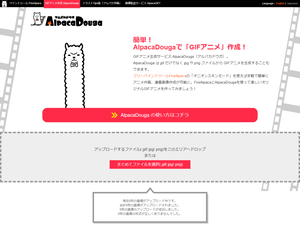2021年1月29日、サービス終了確認
GIF アニメを作成したい画像ファイル(GIF/JPG/PNG)をドラッグ&ドロップして、GIF アニメを作成できる Web アプリです。
画像ファイルをアップロードするとプレビュー表示されるので、フレームレートを(0.5 fps ~ 30 fps)、表示サイズを 10 ~ 100% の間で調整します。
画像ファイルの順番を入れ替えたり、不要な画像ファイルを削除したりもできます。
「GIF アニメを生成!」ボタンをクリックした後、「Download」ボタンをクリックしてダウンロードできます。
AlpacaDouga の使い方
開始
提供元サイトへアクセスして開始します。
使い方
基本的な使い方
- 「アップロードするファイル(.gif/.jpg/.png)をこのエリアへドロップ」の場所へ画像ファイルをドラッグ&ドロップするか、「まとめてファイルを選択(.gif/.jpg/.png)」ボタンをクリックして画像ファイルを選択します。
- 画像ファイルがアップロードされ、ページ左側に GIF アニメのプレビューが表示されます。
フレーム再生速度
フレーム再生速度(フレームレート)を次の中から選択します。
- 0.5fps (2000ms = 2.00sec)
- 1fps (1000ms = 1.00sec)
- 2fps (500ms = 0.50sec)
- 3fps (333ms = 0.30sec)
- 4fps (250ms = 0.25sec)
- 5fps (200ms = 0.20sec)
- 6fps (167ms = 0.16sec)
- 8fps (125ms = 0.12sec)
- 10fps (100ms = 0.10sec)
- 12fps (83ms = 0.08sec)
- 24fps (42ms = 0.04sec)
- 30fps (33ms = 0.03sec)
サイズ
完成サイズを 10% ~ 100% の中から選択します。
オプション
次のオプションを選択します。
- 再生をループさせる
チェックを入れると、最後まで画像を再生すると、再び最初から再生します。 - FireAlpaca ロゴの挿入
チェックを入れると、GIF アニメ右下に「FireAlpaca」のロゴが表示されます。
画像の順番を調整する
ページ右にアップロードされた画像が一覧表示されます。
「×」ボタンをクリックして削除したり、ドラッグ&ドロップして順番を入れ替えたりできます。
設定が終わったら、「GIF アニメを生成!」ボタンをクリックします。 - GIF アニメが生成されると、「DOWNLOAD」ボタンが表示されるのでクリックします。
- 生成した GIF アニメのダウンロードページが表示されます。
「GIF アニメをダウンロード!」ボタンをクリックしてダウンロードします。
ユーザーレビュー
-
まだレビューが投稿されていません。
このソフトの最初のレビューを書いてみませんか?